Zoombombing и 10 лучших способов улучшить безопасность ZOOM
Опубликовано: 2022-02-27
Начало 2020 года началось с COVID-19, инфекционного заболевания, которое все быстрее распространяется по миру. Кроме того, многое изменилось — от того, как мы моем руки, до того, как мы общаемся.
Из-за карантина миллионы людей по всему миру начали использовать инструменты видеоконференцсвязи для взаимодействия и командного общения. Инструменты для цифровых конференций стали невероятно ценными во время кризиса COVID-19.
Из примерно 50 инструментов для видеоконференций Zoom стал очень популярным, и его число активных пользователей увеличилось до 200 миллионов человек. Zoom используется для совместной работы в команде, деловых встреч, вебинаров и занятий йогой или физическими упражнениями.
Такое взрывное использование приложения Zoom не обошлось без проблем, и одна из них — «Zoombombing» .
Zoombombing — это, по сути, нежелательное вторжение человека, который присоединяется к собранию и делится неприемлемым контентом во время видеоконференции. Он также известен как Zoom-бомбардировка или Zoom-рейдерство .
Возможно, вы уже используете Zoom и обеспокоены проблемами безопасности в Zoom, о которых широко сообщалось в СМИ.
В этой статье вы найдете 10 простых рекомендаций, которым вы должны следовать, чтобы повысить безопасность видеоконференций Zoom.
1. Защитите свою встречу с помощью уникального «пароля »
Самый подходящий и простой способ предотвратить вход троллей на собрание — использовать «пароль» собрания. Без пароля человек не может присоединиться к собранию, даже если у него есть идентификатор или код собрания. Перед планированием любой новой встречи убедитесь, что установлен флажок «Требовать пароль встречи» . Эти пароли можно установить на уровне отдельного собрания или включить на уровне пользователя, группы или учетной записи для всех собраний.
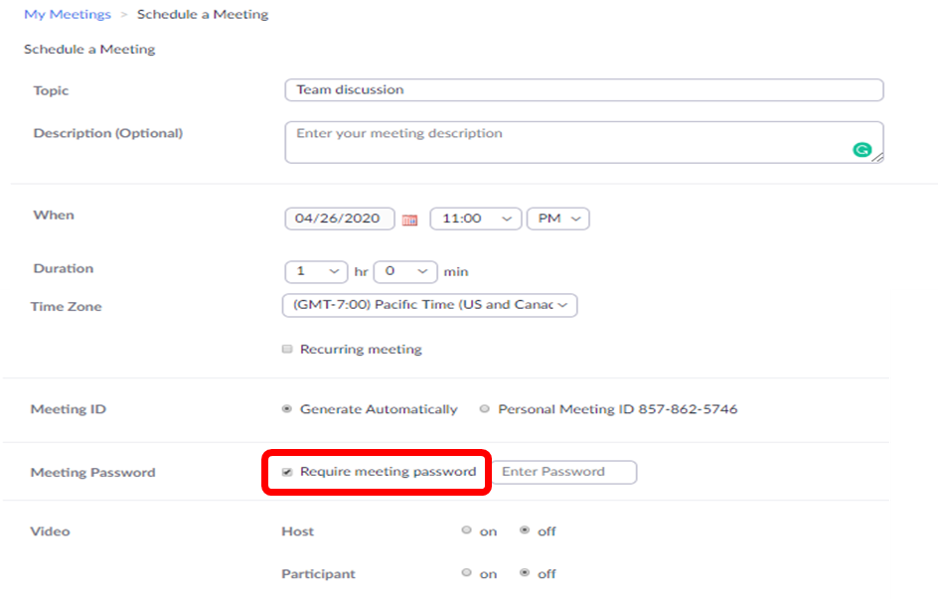
Кроме того, мы можем заблокировать нашу конференцию в масштабе после ее начала, чтобы запретить посторонним вход между ними. Щелкнув значок тире (в нижней части окна собрания) -> нажмите « Заблокировать собрание ».
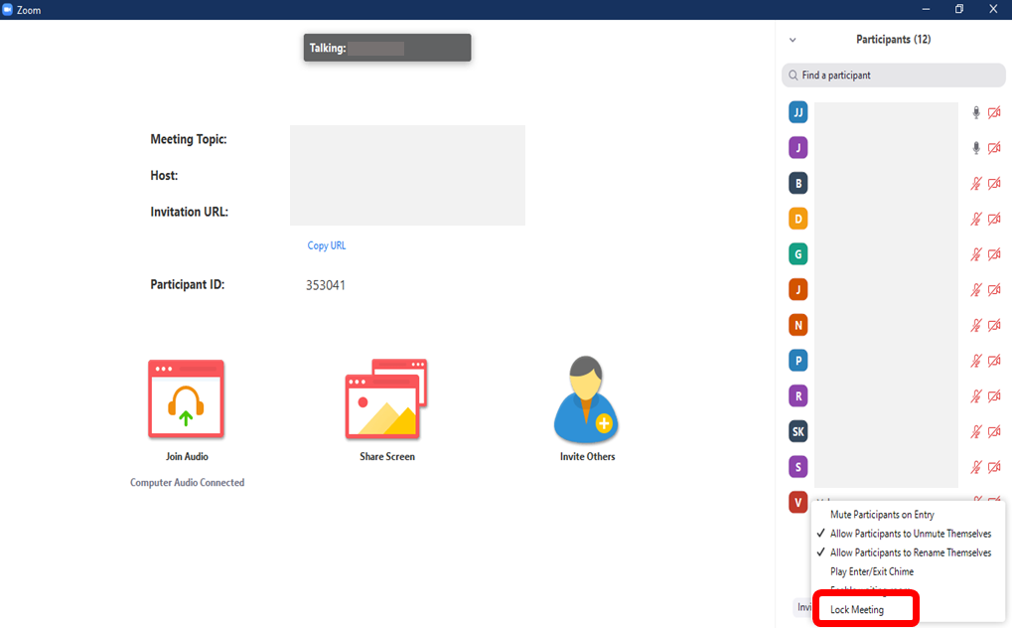
2. «Включить зал ожидания» для ваших участников
Это одна из самых эффективных функций Zoom, которая дает хороший контроль над совещанием. Каждый участник, пытающийся присоединиться к совещанию, будет находиться в зале ожидания, пока организатор не допустит участников. Ведущий может допускать по одному участнику или всех сразу.
Выполните следующие простые шаги, чтобы включить функцию зала ожидания:
Войдите в свою учетную запись Zoom -> вкладка « Настройки доступа» -> затем нажмите « На собрании (дополнительно)» -> включите функцию «Зал ожидания» .
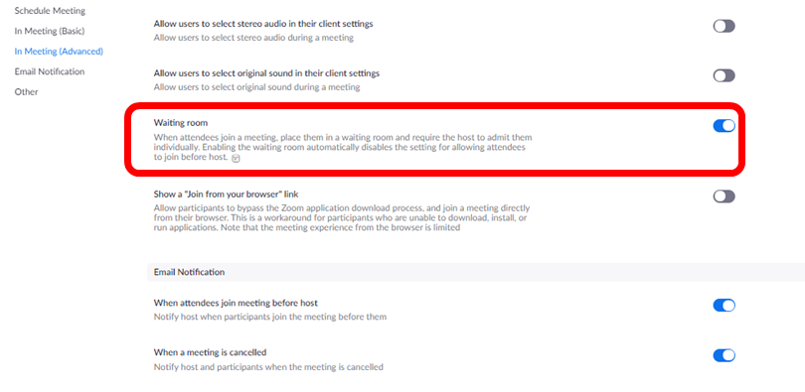
Параметры зала ожидания также можно включить, нажав « Запланировать собрание » -> и отметив « Включить зал ожидания ».
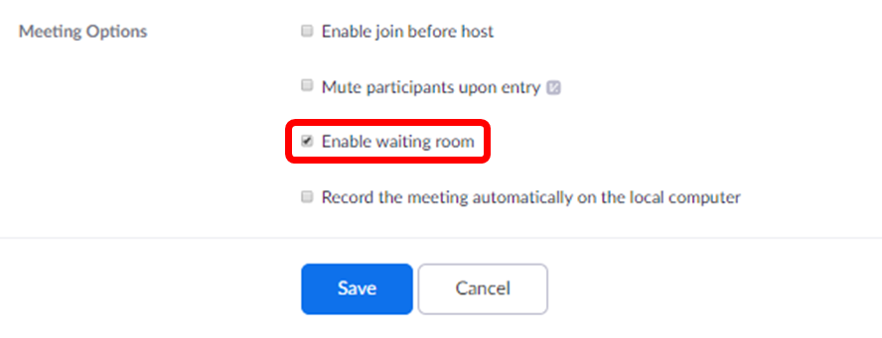
Отныне, всякий раз, когда вы планируете новую встречу, убедитесь, что вы включили комнату ожидания. Участники получат всплывающее окно, как показано на снимке экрана ниже, и будут допущены на собрание только тогда, когда организатор впустит их.
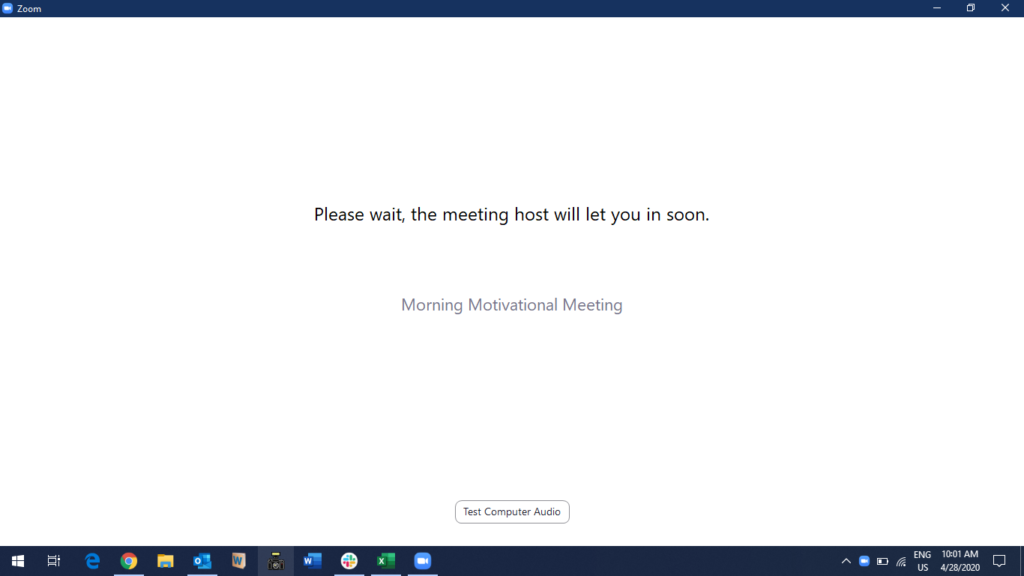
3. Не сообщайте свой личный идентификатор встречи
Представьте ситуацию, если кто-то намеренно присоединится к вашей личной встрече, чтобы сорвать ваш разговор. Самый простой способ избежать этой проблемы — использовать уникальный идентификатор встречи, а не личный идентификатор встречи (PMI). Потому что идентификатор личной встречи остается прежним, и его можно легко взломать, даже если вы запланировали несколько встреч. Перед планированием встречи обязательно отключите поле идентификатора личной встречи, нажав кнопку «Параметры» -> « Идентификатор личной встречи» , и лучше всего установить флажок « Создавать автоматически ». Кроме того, рекомендуется поделиться идентификатором встречи за несколько минут до начала любого мероприятия.
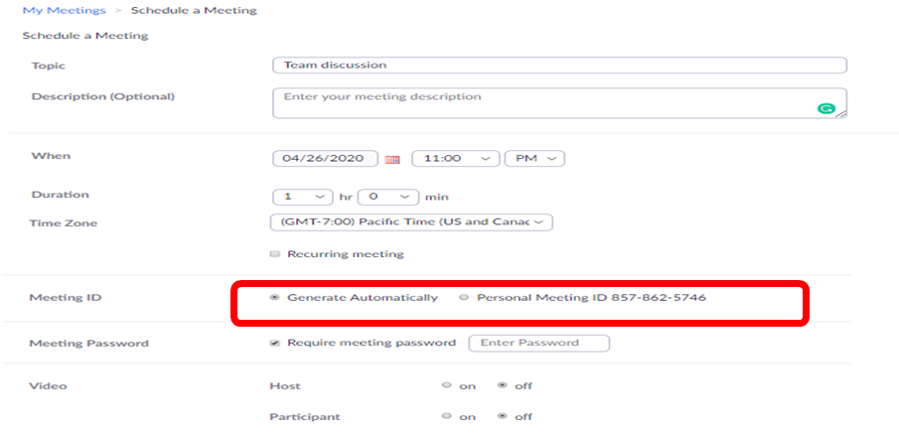
4. Оттолкните участников, создающих проблемы
Если незваный или нежелательный участник входит на вашу встречу и пытается прослушать или испортить вашу встречу нежелательным видео или звуком, удалите этого участника из встречи раз и навсегда. Zoom предоставил гибкую возможность удалить проблему с созданием участника из собрания. Чтобы удалить участника из собрания, щелкните трехточечный значок участника, которого вы хотите удалить, затем нажмите кнопку «Удалить».

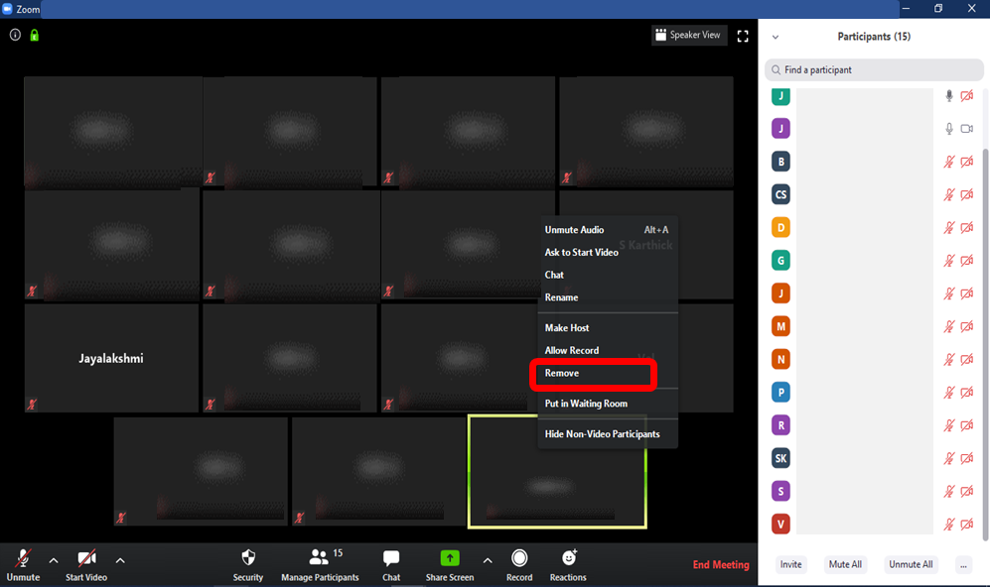
5. Будьте осторожны с параметрами общего доступа к экрану
Совместное использование экрана также является распространенным способом захвата любой встречи. Это возможность, которая позволяет участникам показывать свой экран другим, когда в настройках совместного использования экрана установлено значение «все». По умолчанию этот параметр включен, и любой участник, присоединяющийся к собранию, может проецировать любой контекст, изображения или видео. Чтобы запретить другим участникам демонстрацию экрана, включите «только организатор» для совместного использования экрана. Вы можете перейти на вкладку « Настройки » -> выбрать « В собрании (основной) » -> «Кто может поделиться » -> «Включить только организатор» или « Все участники » в зависимости от ваших потребностей.
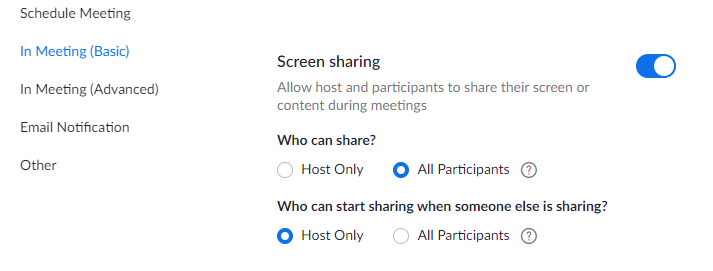
По сравнению с другими инструментами для видеоконференций, Zoom предлагает небольшую гибкость в параметрах совместного использования экрана, т. е. только экраны выбранных приложений могут быть доступны участникам во время собрания. Эта опция доступна чуть ниже опций общего доступа к экрану.
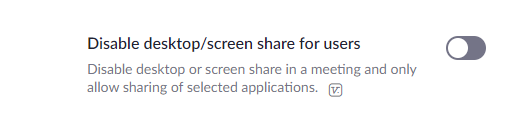
6. Не делитесь идентификатором встречи или кодом в социальных сетях.
Совместное использование идентификатора или кода встречи в социальных сетях — распространенная ошибка, которую допускают многие при проведении публичного или частного мероприятия. Самый простой, легкий и в то же время лучший способ избавиться от Zoombombing — избегать публичной публикации и обмена своим идентификатором или кодом встречи в социальных сетях, таких как Facebook, Twitter, Instagram или других. Потому что незнакомцы намеренно используют эту ссылку, чтобы присоединиться к встрече и сорвать ее.
Но в случае, если вы проводите публичное мероприятие, вы можете настроить свою встречу так, чтобы отдельные лица не могли посещать встречу без регистрации. Регистрация осуществляется через специально сгенерированный URL-адрес, где они должны указать свое имя, фамилию и адрес электронной почты.
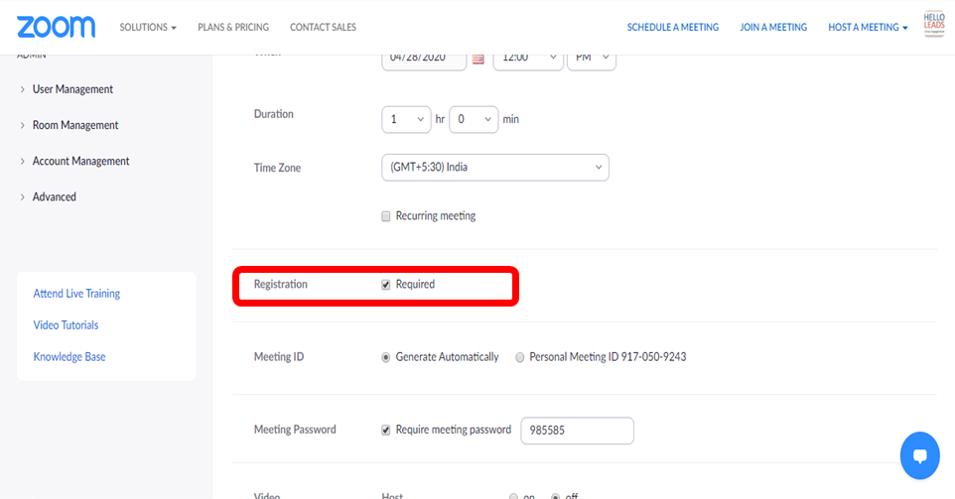
7. Отключить опцию общего доступа к файлам
Рекомендуется отключить опцию передачи файлов, поскольку это может нарушить вашу встречу. Это можно сделать в меню « Настройки » -> « На встрече (основной) » -> « Передача файлов» .

8. Отключить звук участников при входе
Включение этой опции автоматически отключит звук всех участников, и это гарантирует, что других участников не будут беспокоить нежелательные звуки или звук. Это можно переключить, используя « Настройки » -> «Запланировать собрание » -> «Отключить звук участников при входе ».
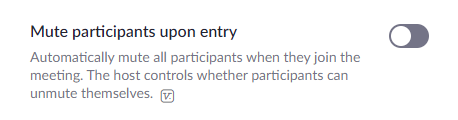
9. Присоединяйтесь до хоста
Отключите присоединение до организатора, чтобы запретить присоединяющимся к встрече зум-бомбардировщикам. Это доступно в разделе «Настройки » -> «Запланировать собрание » -> «Присоединиться до организатора ».
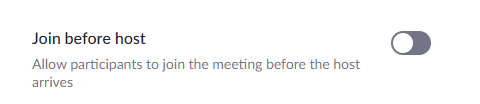
10. Используйте обновленную версию Zoom
Обязательно используйте обновленную версию Zoom для защиты от любых кибератак. Короче говоря, Zoom — это простой и удобный инструмент для проведения конференций, который предлагает лучшие услуги видеоконференций по сравнению с другими. Тем не менее, выполнение описанных выше шагов и мер предосторожности гарантирует, что у вас будет хороший опыт видеоконференций с вашими коллегами, друзьями или клиентами.
